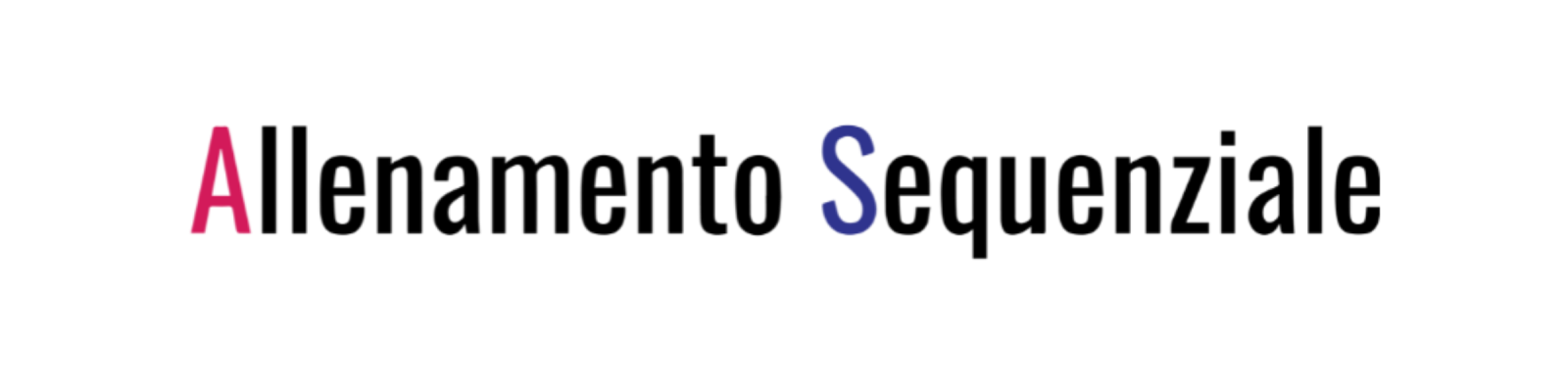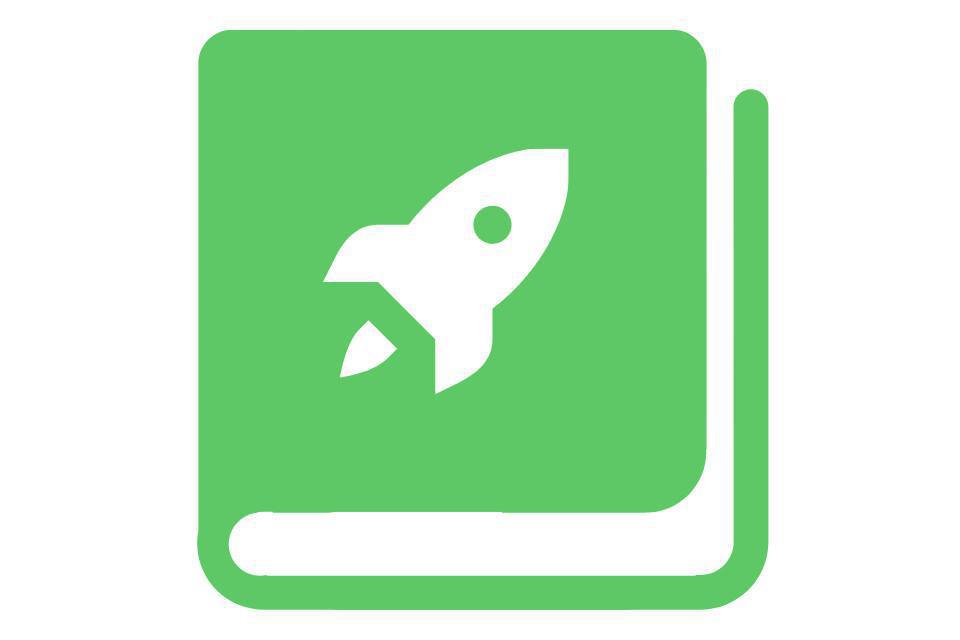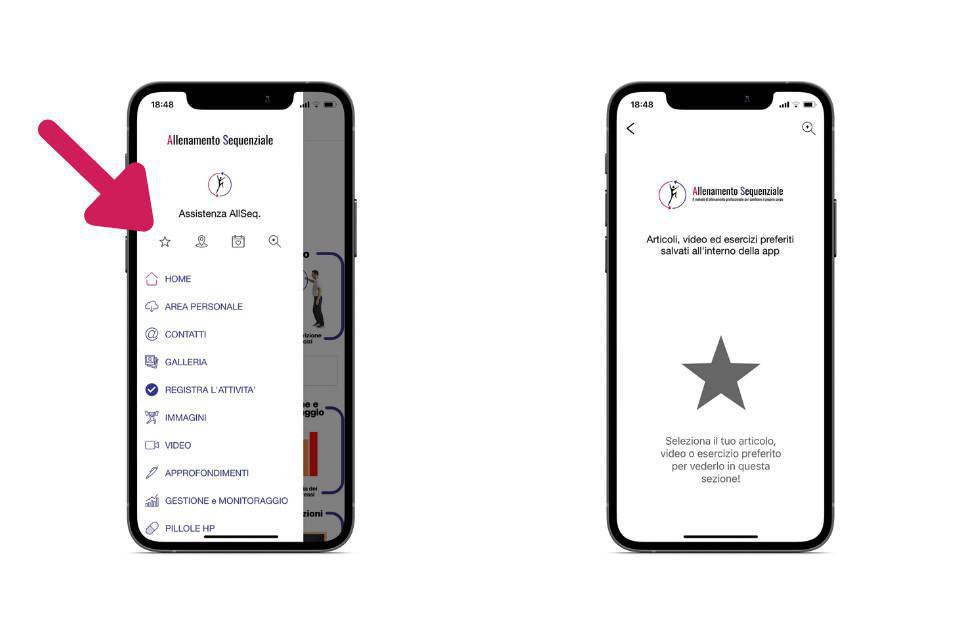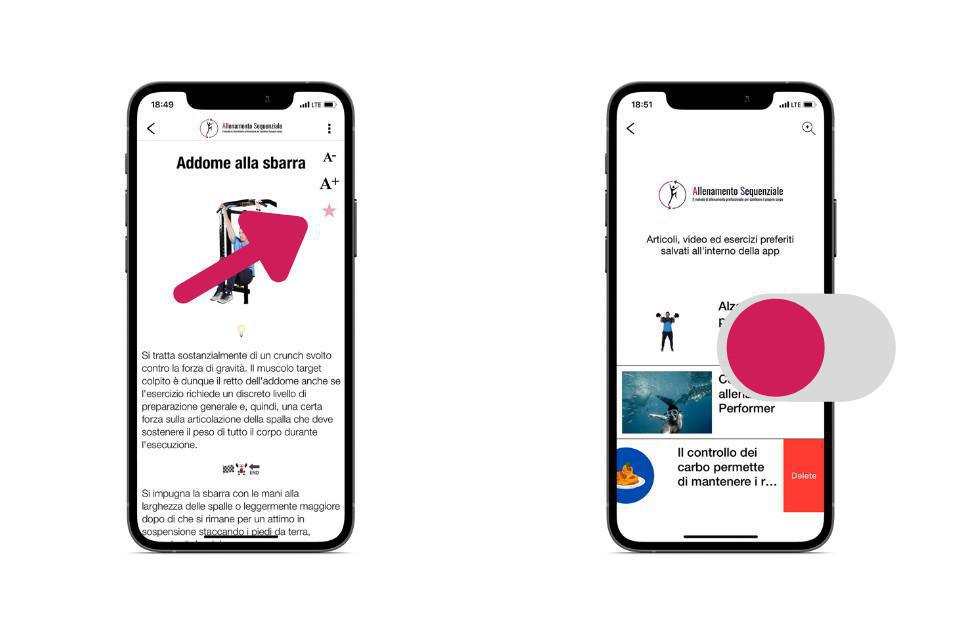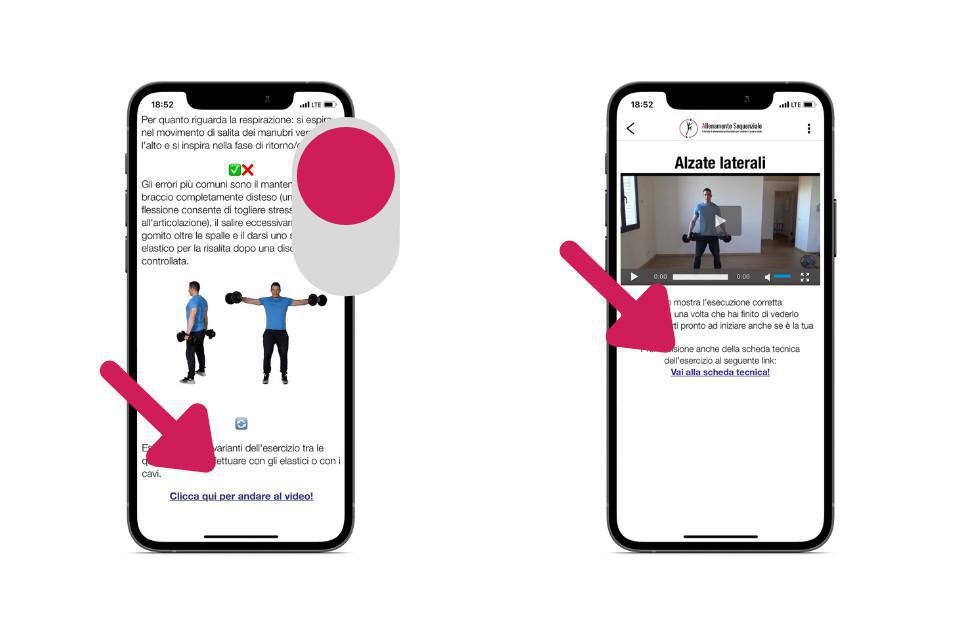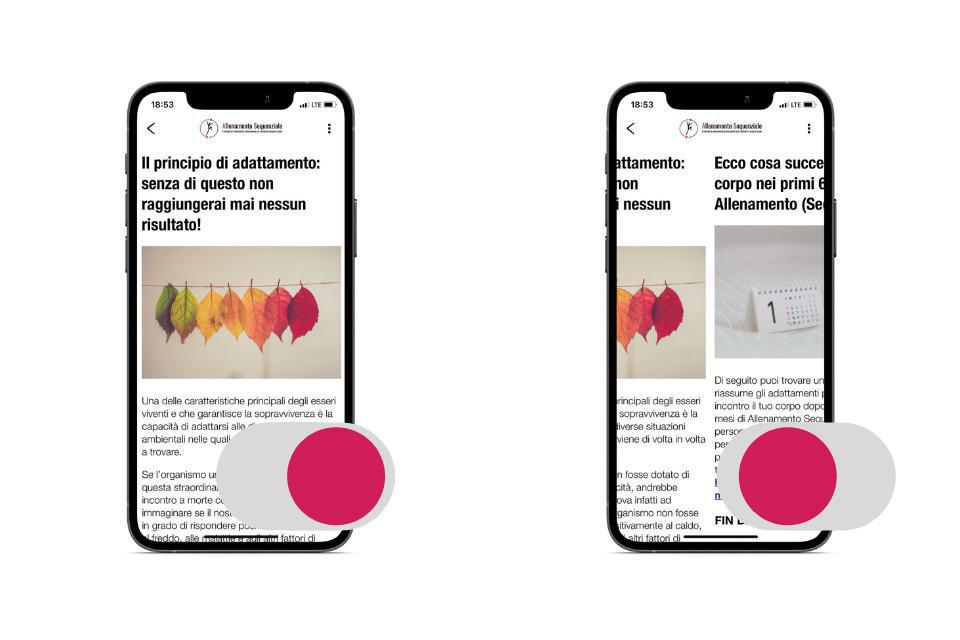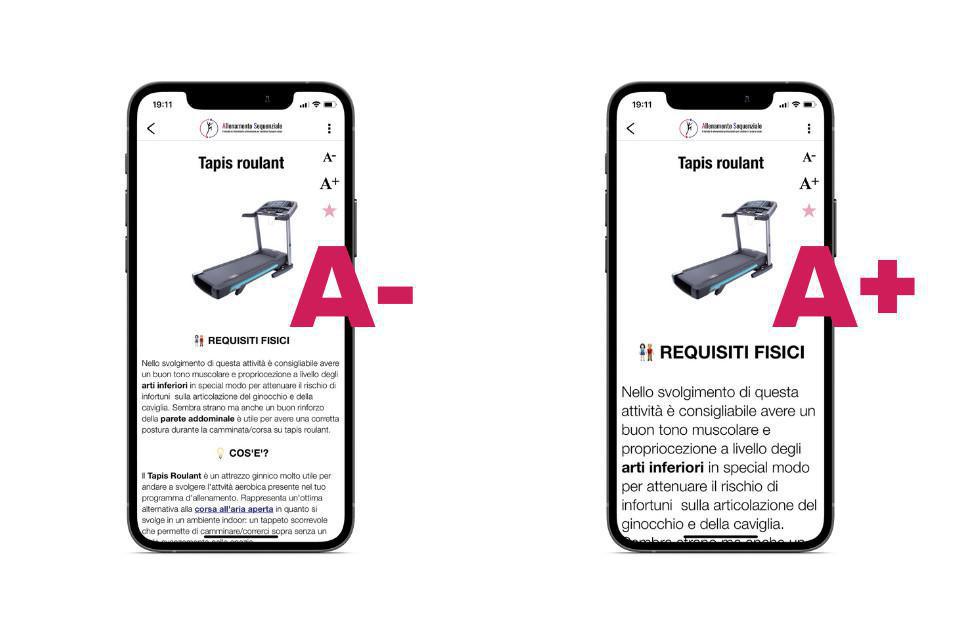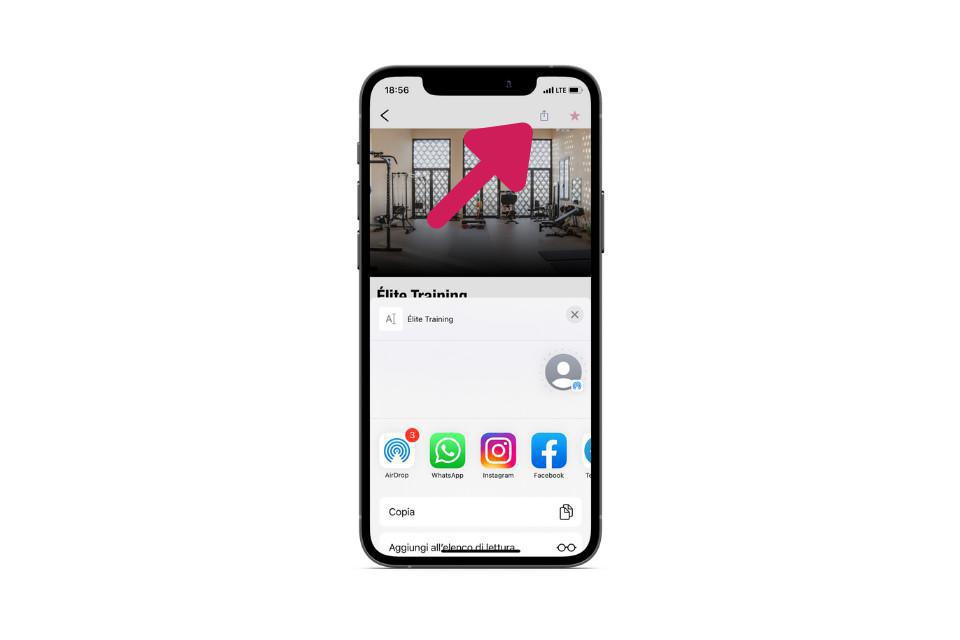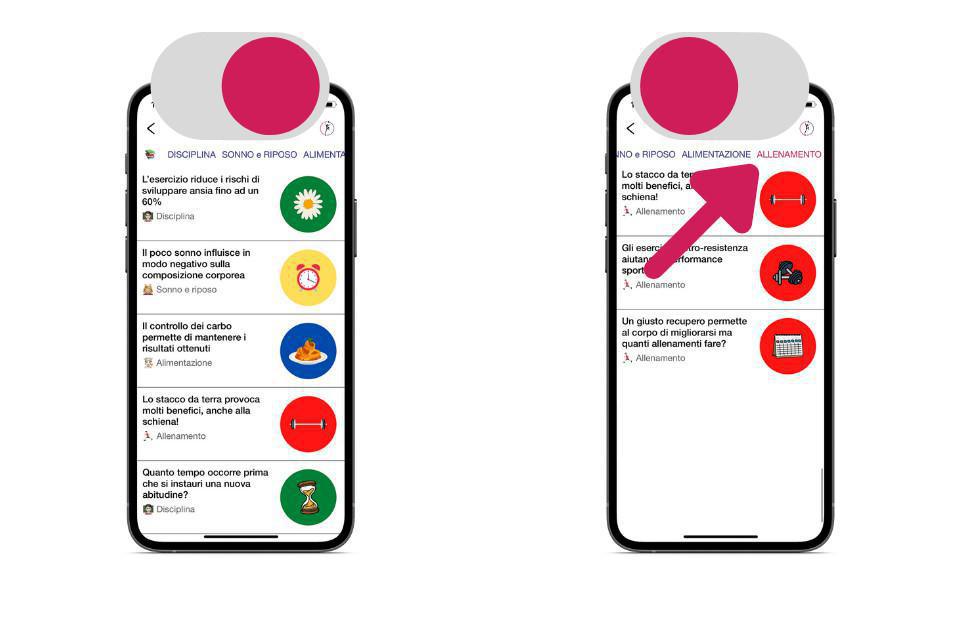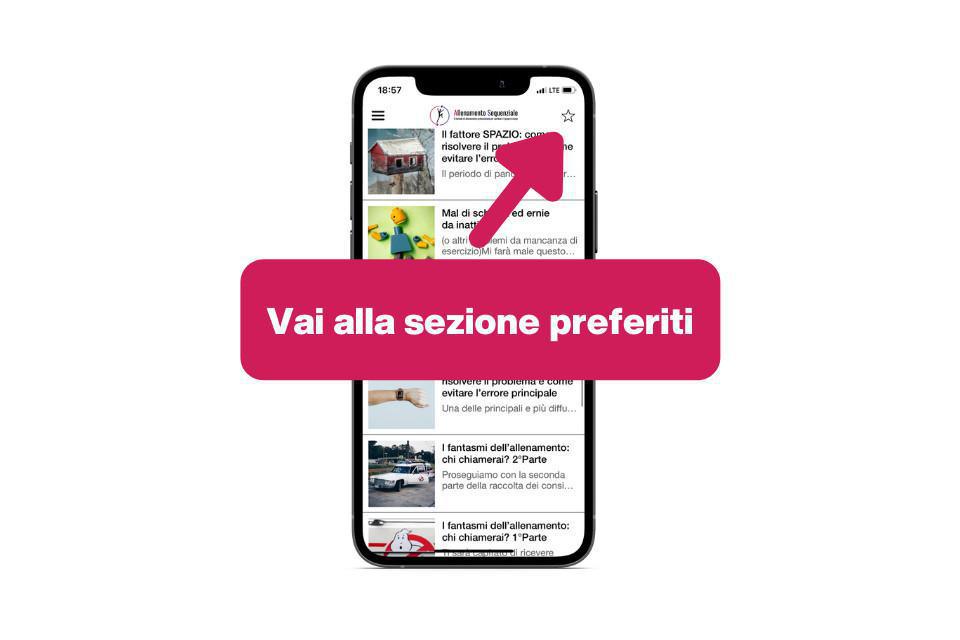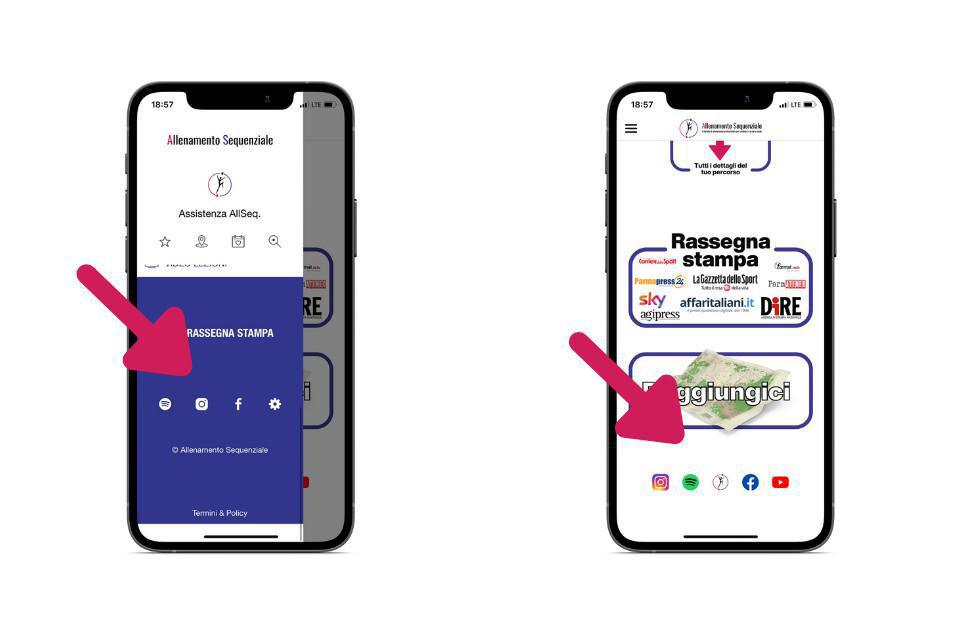Questa guida rapida vuole far conoscere all'utente tutte quelle funzionalità che ad una mano poco esperta sarebbero praticamente nascoste.
Aggiungi tra i preferiti
Questa funzionalità permette di inserire immagini e video di esercizi, articoli d'approfondimento, pillole e quant'altro nella sezione Preferiti.
La sezione è consultabile aprendo il menu, cliccando in alto a sinistra, e digitando sulla icona a forma di stella posizionata appena sotto il proprio nome utente.
Ma come si aggiunge tra i preferiti un contenuto?
All'interno di ogni contenuto è possibile annerire una stella di colore magenta cliccandoci sopra. Una volta che la stellina cambia colore significa che l'elemento è stato aggiunto correttamente tra i preferiti. In molti articoli la stellina è nascosta all'interno del menu a tendina che si apre cliccando sulll'icona formata da tre puntini disposti verticalmente fra di loro.
Nel caso ti sia sbagliato o nel caso volessi togliere qualcosa dalla lista è sufficiente cliccare nuovamente sull'icona o andare nella sezione Preferiti e rimuovere il contenuto scorrendo a sinistra il paragrafo e scegliere elimina.
Passa dalla scheda di un esercizo al suo relativo video
Questa funzionalità ti permette di passare velocemente dal consultare la scheda tecnica di un esercizio al suo relativo video e viceversa.
Una volta selezionato l'esercizio da visionare basterà scendere in fondo all'articolo e cliccare sull'icona predefinita.
Se hai aperto invece il video di un esercizio, in fondo al paragrafo, troverai un'icona dedicata alle schede tecniche, cliccaci sopra e passa alla descrizione dell'esercizio in modo facile e veloce.
Passa rapidamente da un articolo all'altro
All'interno delle sezioni Manuale d'uso, Gestione e monitoraggio, Articoli di approfondimento, Pillole HP e Rassegna Stampa è possibile passare dall'articolo che si sta leggendo a quello successivo scorrendo la pagina verso sinistra (per tornare a quello precedente basterà scorrere verso destra).
Inserisci un commento
All'interno di alcune sezioni, dopo aver letto un articolo puoi interagire con esso lasciando un commento cliccando sull'apposito bottone a forma di balloon.
Ogni commento prima della pubblicazione dovrà essere approvato dal team di revisione ma in tempi brevi sarà disponibile a tutti coloro che leggono l'articolo in questione.
Ingrandisci o rimpicciolisci il testo
Nella maggior parte dei contenuti con all'interno del testo scritto è possibile ingrandire o rimpicciolire il testo per permettere una lettura più comoda per chiunque. Questa funzionalità è attivabile facilmente dall'header (la parte alta dello schermo) o attraverso il menu a tendina che si apre cliccando sulll'icona formata da tre puntini disposti verticalmente fra di loro all'interno del contenuto in questione.
Le icone da cliccare sono due grandi a con a fianco un - (A-) o un + (A+).
Buona lettura!
Condividi articoli o luoghi
Un'altra funzionalità che è presentae in alcuni contenuti è la possibilità di condividerli con altre persone tramite Whatsapp, Mail, Facebook o qualsiasi altro mezzo per poter mostrare l'articolo a qualcun altro.
Se è presente, all'interno dell'header (la parte superiore dello schermo) o nel menu a tendina composto dai tre puntini disposti in verticale, l'icona condividi allora quel contenuto può essere promosso anche su altre piattaforme.
Visualizza per categoria
All'interno di alcune sezioni della piattaforma è presente una specie di sottomenu scorrevole composto da varie categorie selezionabili che permettono di filtrare i contenuti in modo da avere una lista selezionata di quello che ci interessa.
In Biblioteca e Videoteca le categorie sono selezionabili in base alla modalità di esecuzione dell'esercizio: se a corpo libero, con i manubri, con il bilanciere o con le macchine.
In Pillole HP, invece, le categorie con le quali filtrare il contenuto sono disciplina, sonno e riposo, alimentazione e allenamento.
Per fa ricomparire tutti i contenuti della sezione nella stessa lista basterà cliccare sull'emoticon (rappresentante l'area in questione) disposta all'estrema sinistra del sottomenu.
Passa velocemente da una sezione della piattaforma all'altra
Navigando nelle varie sezioni della piattaforma ti accorgerai che nell'area in alto a destra dello schermo sono presenti delle aree info che descriveranno in maniera esaustiva il contenuto della relativa sezione. Questo per rendere la tua navigazione il più comprensibile possibile all'interno di AllSeq.
Durante la navigazione, ovunque tu sia, è possibile ritornare nella schermata principale (Homepage) cliccando sul nostro logo Allenamento Sequenziale disposto al centro dell'header.
Fanne buon uso!
Accedi ai nostri canali social
In fondo alla schermata di homepage sono presenti dei bottoni con le nostre icone social.
Cliccandoci sopra avrai accesso alle nostre relative pagine di Spotify | potrai ascoltare le nostre playlist, Instagram | guarda le ultime foto che abbiamo caricato, Facebook | visiona il contenuto condiviso con gli altri utenti, YouTube | per vedere i nostri video e la pagina del sito www.allenamentosequenziale.com per scoprire il mondo di Allenamento Sequenziale.